我们在运用word制作文档时,为了美化页面,希望在页面外加一个边框,或图案。那么word如何实现的呢?以下是小编给大家整理的在Word中为整个文档插入边框的方法,希望能帮到你!在Word中为整个文档插入边框的具体方法步骤1、打开要添加页面边框的文档;2、点击菜单中的“格式”,执......
如何在word 2013中手绘表格
word教程
2021-09-29 10:30:51
我们知道了如何在word2013中创建表格,那时为大家讲述了3中插入表格的方法,今天再为大家讲述一种word文档中插入表格的方法,在word2013中手绘表格。
1、选择“绘制表格”选项。将光标定位在需要插入表格的位置,切换至“插入”选项卡,单击“表格”选项组中“表格”下三角按钮,选择“绘制表格”选项,如图1所示。

图1
2、绘制表格的边框。当光标变为铅笔形状时,按住鼠标左键,拖动鼠标绘制表格的边框,如图2所示。

图2
3、查看绘制边框的效果。绘制作好表格边框后,释放鼠标左键,查看绘制好的表格边框以实线形式出现在文档中,如图3所示。
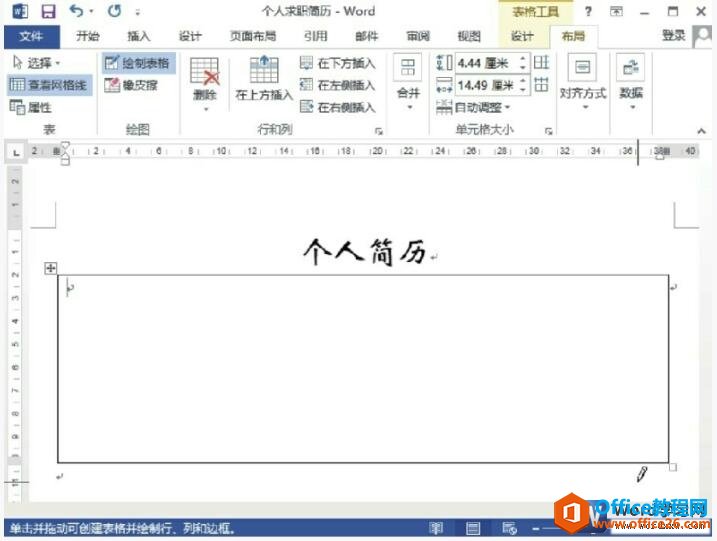
图3
4、绘制行和列。在边框内,根据需要绘制行和列,查看绘制表格的效果,如图4所示。
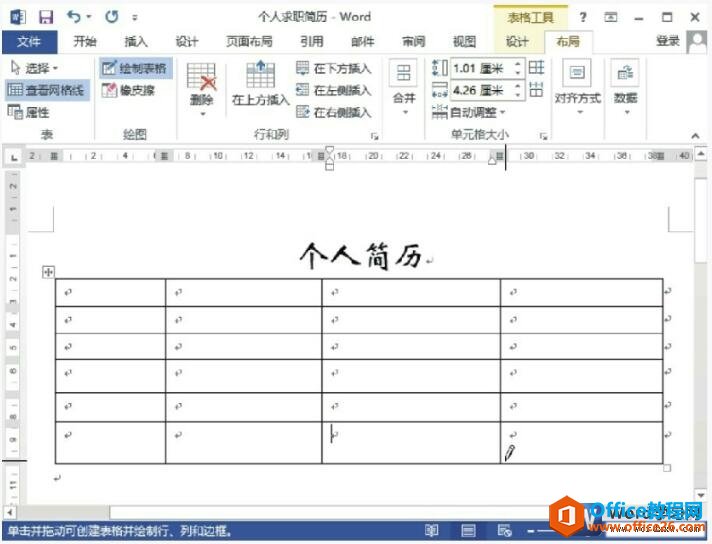
图5
在word2013中手绘表格的方法是小编比较常用的一种,因为这样可以直接绘制出自己要的表格样式,而且非常的方便。
标签: word手绘表格
上一篇:word 2013文档中插入图片 下一篇:word 2013 如何应用表格样式
相关文章
